软件产品

软件产品

如何把图片批量插入到PDF文档中?PDF编辑器插入图片2022新版!其实想要给PDF必须使用批量插入图片PDF那么,编辑器PDF如何选择编辑器,在哪里下载?PDF编辑器用起来复杂吗?有没有还有用的?PDF编辑推荐及具体PDF什么是编辑教程?对于这些问题,小编今天将为您整理一个教程,包括使用什么软件、下载方法以及特定图片批量插入PDF方法,一起往下看。

点击→福昕PDF编辑器个人版,可直接下载。
1、首先我们需要下载安装软件,大家可以直接在本站下载,安装成功后打开软件,点击页面上的【打开】,把PDF文档选中然后打开。

2、PDF文档打开后,滑动鼠标将PDF页面调整到需要添加图片的页面,然后点击页面顶部的【编辑】,在点击【添加图像】,选择【从文件中创建图像】。
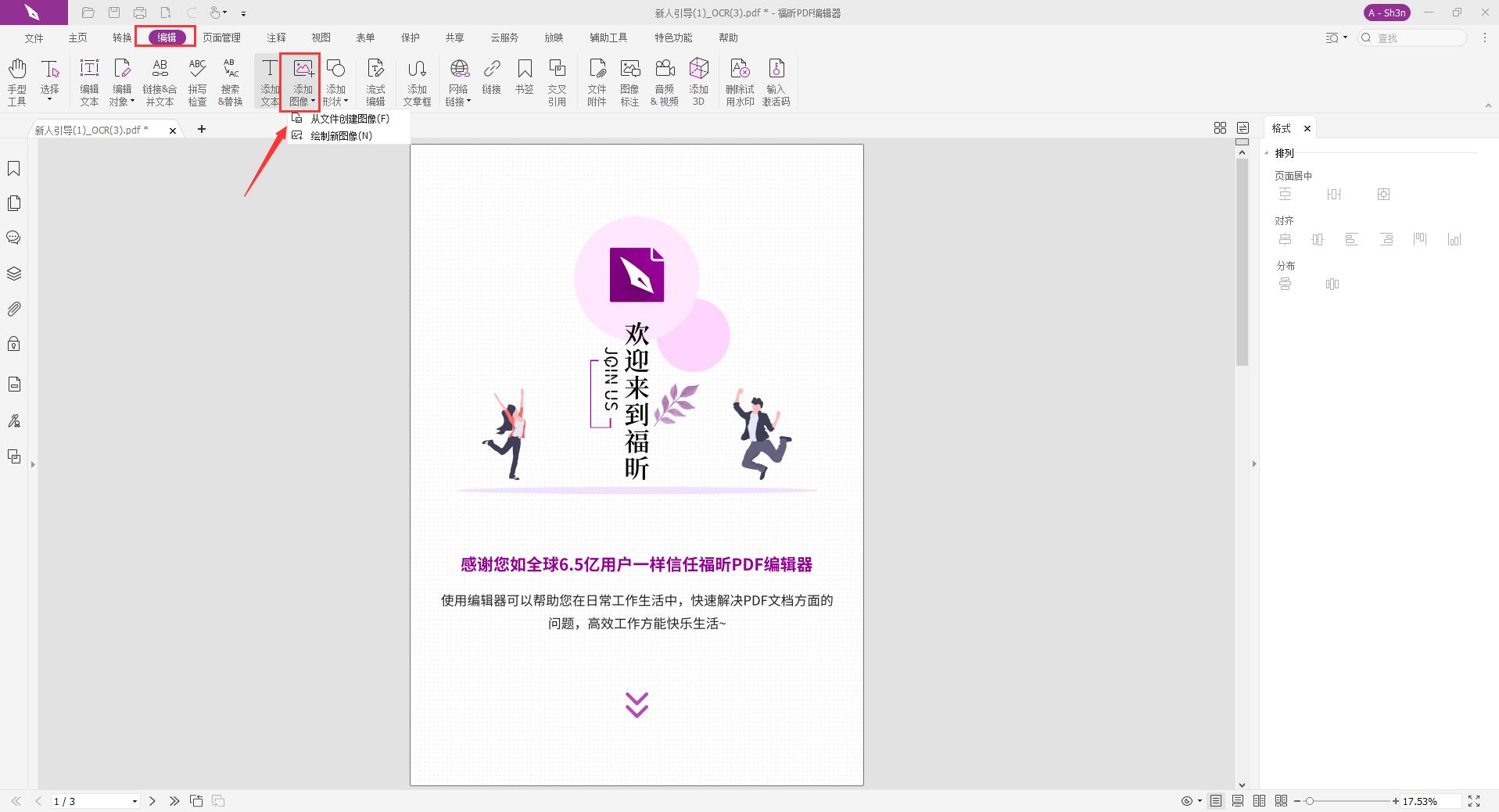
3、此时将出现上传图片的文件弹窗,大家选中需要添加的图片,然后点击【打开】上传图片即可完成图片添加,然后用鼠标调整图片位置和大小,在保存文档就行啦。
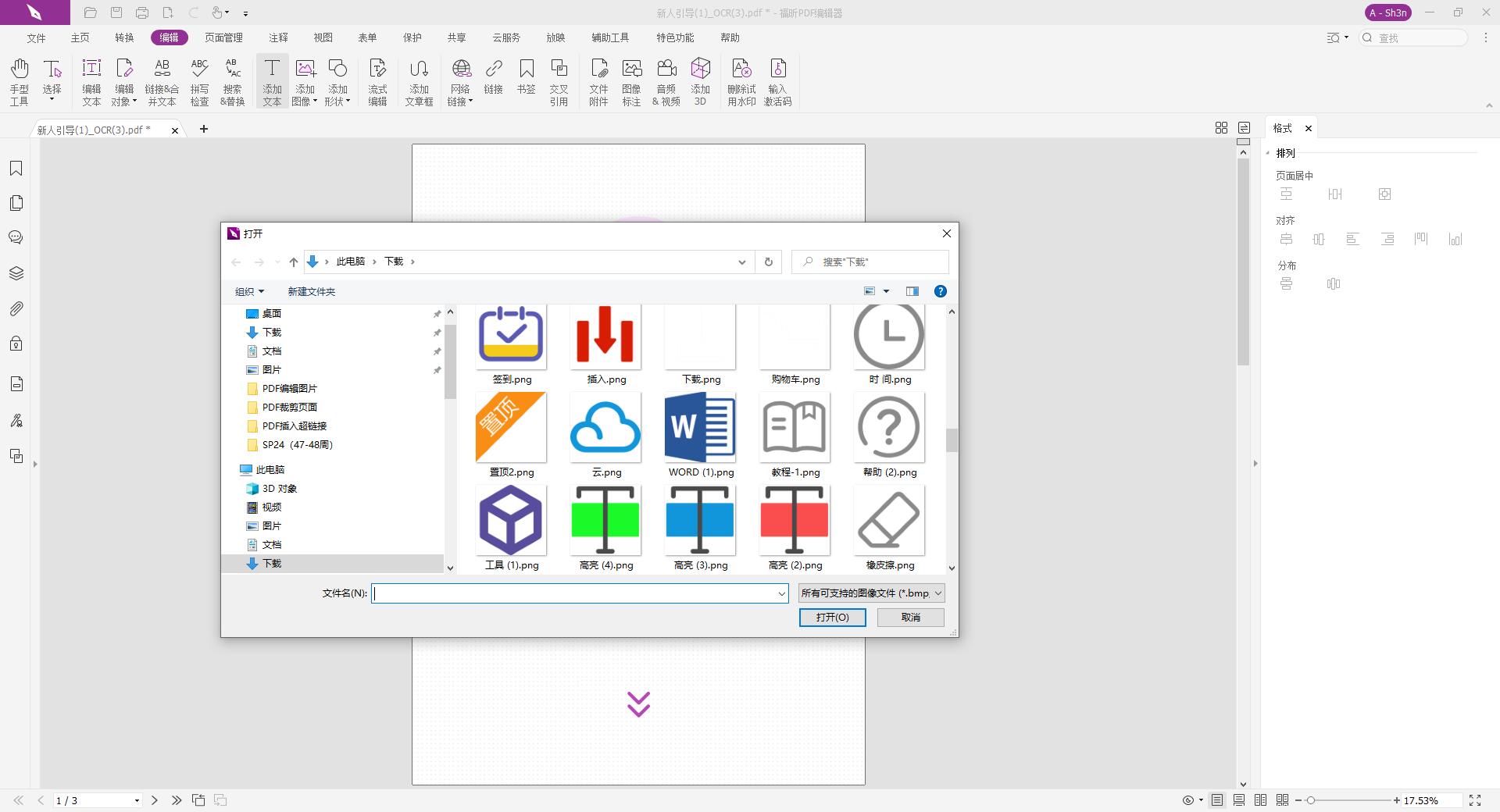
如何把图片批量插入到PDF文档中?PDF编辑器插入图片2022新版!以上就是小编为大家分享的了,是不是轻松三步就学会了呢?现在赶紧去下载【福昕PDF编辑器个人版】试试吧!
本文地址:https://www.foxitsoftware.cn/company/product/5620.html
版权声明:除非特别标注,否则均为本站原创文章,转载时请以链接形式注明文章出处。